איר נאָר באקומען אַ טעקסט אָנזאָג אַז זאגט 'דיין יפאָנעיד וועט זיין ויסגיין הייַנט.' און איר'רע ניט זיכער וואָס. דעם אָנזאָג איז נישט פאַקטיש - עס איז אַ סקאַם! אין דעם אַרטיקל, איך וועט דערקלערן וואָס צו טאָן ווען איר באַקומען דעם אָנזאָג און ווייַזן איר ווי צו פאַרשפּאַרן זיי פֿאַר גוט .
'דיין יפאָנעיד וועט זיין ויסגיין הייַנט.' וואָס ס 'טאַקע געגאנגען אויף?
איר באקומען דעם אָנזאָג ווייַל אַ סקאַמער איז טריינג צו גאַנווענען דיין יקלאָוד חשבון אינפֿאָרמאַציע. אויב איר קליקט אויף דעם לינק (ביטע טאָן ניט!), איר וועט זיין גענומען צו אַ וועבזייטל אַז איר פרעגן צו אַרייַן אייער יקלאָוד E- בריוו און שפּריכוואָרט. אויב איר אַרייַן דיין אינפֿאָרמאַציע, גאָרנישט ענדערונגען, אָבער אַ סקאַמער האט אַקסעס צו דיין E- בריוו און פּאַראָל וואָס זיי קענען נוצן צו גאַנווענען דיין אידענטיטעט.
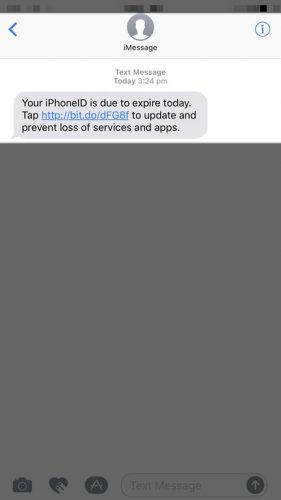
די iPhone 6 פאַרשטעלן סטאַפּס ארבעטן
ווי צו באַריכט דעם ספּאַם צו דיין ווירעלעסס טרעגער
אויב דיין וויירליס טראַנספּאָרט איז AT&T, Bell, Sprint, T-Mobile אָדער Verizon, איר קענט מעלדונג די טייפּס פון אַרטיקלען צו דיין טראַנספּאָרט צו העלפֿן זיי צו האַלטן די סקאַמערז פון מעסידזשינג איר און אַלעמען איר וויסן.
צו באַריכט ספּאַם אַרטיקלען צו דיין וויירליס טראַנספּאָרט, קאָפּיע די אָנזאָג און פאָרן עס צו 7726. איר וועט נישט באַשולדיקן פֿאַר שיקן דעם אָנזאָג!
צו קאָפּירן די טעקסט אָנזאָג, דאַן דזשענטלי דריקן און האַלטן עס און צאַפּן קאָפּיע .
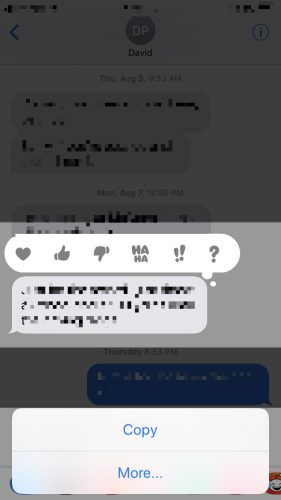
איצט שאַפֿן אַ נייַע אָנזאָג און טיפּ 7726 אין די צו: פעלד. די נומער קען זיין 772-6. דערנאך, צאַפּן די טעקסט אָנזאָג פעלד און צאַפּן פּאַפּ ווען די אָפּציע איז געוויזן אויף דיין iPhone ס אַרויסווייַזן. שלאָגן די שיקן פייַל  צו באַריכט די סקאַמער!
צו באַריכט די סקאַמער!
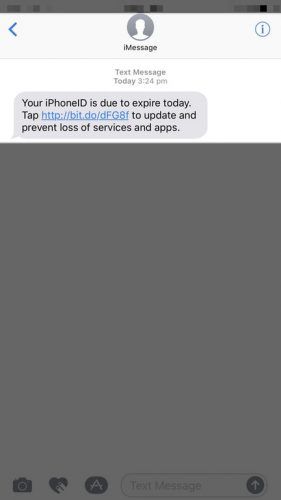
נאָך ריפּאָרטינג דעם אָנזאָג, מאַכן זיכער צו ויסמעקן די אָריגינעל אָנזאָג נאָר צו מאַכן זיכער אַז איר ויסמיידן קיין פּאָטענציעל ריזיקירן פון אַקסאַדענאַלי טאַפּינג דעם לינק.
איך אַקסאַדענאַלי קליקט דעם לינק!
אויב איר שוין קליקט אויף דעם לינק, פאַרמאַכן די Safari אַפּ דורך טאָפּל-קליקינג די היים קנעפּל און סוויפּינג עס אַרויף און אַוועק די פאַרשטעלן. דאַן, קלאָר Safari געשיכטע און וועבזייטל דאַטן דורך עפן די סעטטינגס אַפּ און טאַפּינג Safari -> קלאָר געשיכטע און וועבזייטל דאַטן . אויב איר'רע מער וויזשאַוואַל לערער, איר קענט זען אונדזער ווידעא אויף פּאָליאַנע Safari געשיכטע!
קאָנטאַקט עפּל סופּפּאָרט
אויב איר אריין די אינפֿאָרמאַציע פון דיין יקלאָוד חשבון, באַזוכן עפּל ס שטיצן בלאַט צו פאַרמייַדן די סקאַמערז צו נוצן דיין פערזענלעכע אינפֿאָרמאַציע צו קויפן אָדער גאַנווענען דיין אידענטיטעט.
באַשטעטיק צוויי-פאַקטאָר אָטענטאַקיישאַן
אן אנדער פּראָואַקטיוו שריט איר קענען נעמען צו פאַרמיידן אַז דיין יקלאָוד אינפֿאָרמאַציע איז קאַמפּראַמייזד איז צו שטעלן צוויי-פאַקטאָר אָטענטאַקיישאַן. צוויי-פאַקטאָר אָטענטאַקיישאַן איז בארעכטיגט אויף יפאָנעס, יפּאַדס און יפּאָדס מיט iOS 9 אָדער שפּעטער און אויף מאַקס מיט Mac OS X El Capitan אָדער שפּעטער. די פֿעיִקייטן לייגן אַן עקסטרע שריט פון זיכערהייט מיטלען וואָס קענען העלפֿן באַשיצן אייער פּערזענלעך אינפֿאָרמאַציע.
צו שטעלן צוויי-פאַקטאָר אָטענטאַקיישאַן אויף דיין iPhone, עפֿענען די סעטטינגס אַפּ און צאַפּן דיין נאָמען אין די שפּיץ פון די פאַרשטעלן. דערנאך צאַפּן שפּריכוואָרט & זיכערהייט -> קער אויף צוויי-פאַקטאָר אָטענטאַקיישאַן .
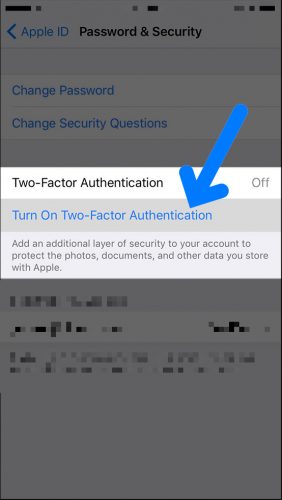
אויב איר ווילט צו באַשטעטיקן צוויי-פאַקטאָר אָטענטאַקיישאַן אויף דיין מעק, גיט די עפּל לאָגאָ אין דער אויבערשטער לינקס ווינקל פון דעם עקראַן און גיט די סיסטעם פּרעפֿערענצן. דערנאך דריקט יקלאָוד -> אַקאַונט דעטאַילס און אַרייַן דיין יקלאָוד פּאַראָל. ווייַטער, גיט די זיכערהייט קוויטל און גיט קער אויף צוויי-פאַקטאָר אָטענטאַקיישאַן .
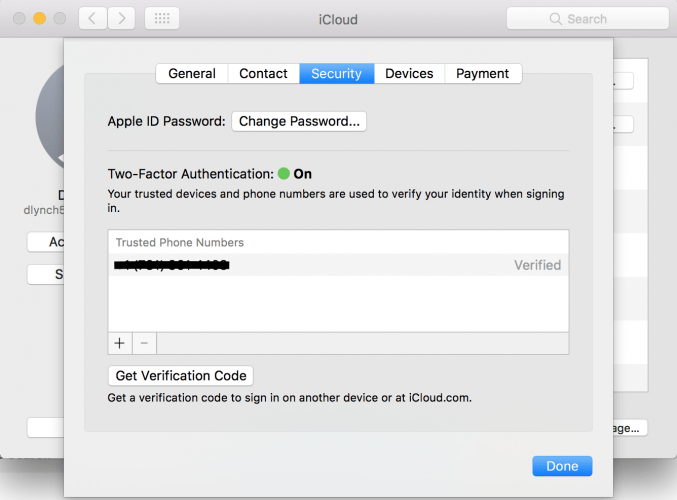
Safe & Sound!
סקאַממערס וועט נישט גאַנווענען דיין אינפֿאָרמאַציע איצט אַז דיין iPhone איז זיכער און זיכער. מיר האָפן אז דער ארטיקל האָט דיר געהאָלפן פארשטיין פארוואס איר האָט באקומען א אָנזאָג אַז 'דיין iPhoneID וועט זיין ויסגיין הייַנט.' אויב עס איז געווען, לאָזן אונדז וויסן דורך לאָזן אַ באַמערקונג אונטן!
אלעס גוטס,
David L.